کتاب صوتی
نرم افزار tuneXplorer در هنگام میکس چند ترک موسیقی یکی از مهمترین معیار هایی که می بایست رعایت شود هماهنگی تمپو یا سرعت و کلید موسیقی هاست. tuneXplorer نرم افزاری است که به کاربران خود مشخصات موسیقی شامل تمپو، کلید، مدت زمان و نام را نمایش می دهد تا با استفاده از این اطلاعات کاربران بتوانند بهترین روش و گزینه ها را برای میکس موسیقی هایشان به کار ببندند. شما می توانید تمامی اطلاعات نمایش داده شده توسط نرم افزار را در قالب تگ ها و متادیتا ها به همراه موسیقی ذخیره کنید تا بتوانید در سایر نرم افزار های میکس و در فرصت های آتی از آن ها بهره ببرید. این نرم افزار به طور کامل با آخرین تکنولوژی های سخت افزاری هماهنگ است و بنابراین می تواند در سریع ترین زمان ممکن شمار زیادی از فایل های موسیقی را پردازش کند.قابلیت های کلیدی نرم افزار tuneXplorer:
– نمایش تمپو و کلید فایل های صوتی
– ذخیره اطلاعات در قالب تگ و متادیتا
– ذخیره کلید و تمپو همراه با فایل های MP3 و AIFF
– به کارگیری تمامی هسته های پردازنده برای پردازش سریع
– و …
2- نرم افزار را اجرا نکنید و اگر در کنار ساعت نیز در حالت اجرا قرار داد آن را ببندید.
3- محتویات پوشه Patch را در محل نصب نرم افزار* کپی کنید و فایل Patch.exe را اجرا و عملیات Patch را انجام دهید. (توجه داشته باشید چنانچه از ویندوز های 7 و 8 و یا 10 استفاده می کنید برای اجرای فایل Patch.exe می بایستی بر روی آن راست کلیک کرده و گزینه Run as administrator را انتخاب کنید تا Patch به درستی کار کند)
4- نرم افزار را اجرا کنید. * محل نصب نرم افزار: پوشه محل نصب معمولاً در درایو ویندوز و داخل پوشه Program Files قرار دارد. همچنین با این روش می توانید محل نصب را پیدا کنید:
– در ویندوز XP: بعد از نصب، روی Shortcut نرم افزار در منوی Start کلیک راست کرده و روی گزینه Properties و سپس روی گزینه Find Target کلیک کنید.
– در ویندوز 7: بعد از نصب، روی Shortcut نرم افزار در منوی Start کلیک راست کرده و روی گزینه Open file location کلیک کنید.
– در ویندوز 8: بعد از نصب، روی Shortcut نرم افزار در صفحه Start Screen کلیک راست کرده و روی گزینه Open file location کلیک کنید، در پنجره ایی که باز می شود مجدداً روی Shortcut نرم افزار کلیک راست کنید و روی گزینه Open file location کلیک کنید.
– در ویندوز 10: بعد از نصب، روی Shortcut نرم افزار در منوی Start کلیک راست کرده و روی گزینه Open file location کلیک کنید، در پنجره ایی که باز می شود مجدداً روی Shortcut نرم افزار کلیک راست کنید و روی گزینه Open file location کلیک کنید.
– نمایش تمپو و کلید فایل های صوتی
– ذخیره اطلاعات در قالب تگ و متادیتا
– ذخیره کلید و تمپو همراه با فایل های MP3 و AIFF
– به کارگیری تمامی هسته های پردازنده برای پردازش سریع
– و …
راهنمای نصب
1- نرم افزار را نصب کنید.2- نرم افزار را اجرا نکنید و اگر در کنار ساعت نیز در حالت اجرا قرار داد آن را ببندید.
3- محتویات پوشه Patch را در محل نصب نرم افزار* کپی کنید و فایل Patch.exe را اجرا و عملیات Patch را انجام دهید. (توجه داشته باشید چنانچه از ویندوز های 7 و 8 و یا 10 استفاده می کنید برای اجرای فایل Patch.exe می بایستی بر روی آن راست کلیک کرده و گزینه Run as administrator را انتخاب کنید تا Patch به درستی کار کند)
4- نرم افزار را اجرا کنید. * محل نصب نرم افزار: پوشه محل نصب معمولاً در درایو ویندوز و داخل پوشه Program Files قرار دارد. همچنین با این روش می توانید محل نصب را پیدا کنید:
– در ویندوز XP: بعد از نصب، روی Shortcut نرم افزار در منوی Start کلیک راست کرده و روی گزینه Properties و سپس روی گزینه Find Target کلیک کنید.
– در ویندوز 7: بعد از نصب، روی Shortcut نرم افزار در منوی Start کلیک راست کرده و روی گزینه Open file location کلیک کنید.
– در ویندوز 8: بعد از نصب، روی Shortcut نرم افزار در صفحه Start Screen کلیک راست کرده و روی گزینه Open file location کلیک کنید، در پنجره ایی که باز می شود مجدداً روی Shortcut نرم افزار کلیک راست کنید و روی گزینه Open file location کلیک کنید.
– در ویندوز 10: بعد از نصب، روی Shortcut نرم افزار در منوی Start کلیک راست کرده و روی گزینه Open file location کلیک کنید، در پنجره ایی که باز می شود مجدداً روی Shortcut نرم افزار کلیک راست کنید و روی گزینه Open file location کلیک کنید.
سیستم مورد نیاز
OS : Windows Vista, Windows 7, Windows 8, Windows 8.1, Windows 10

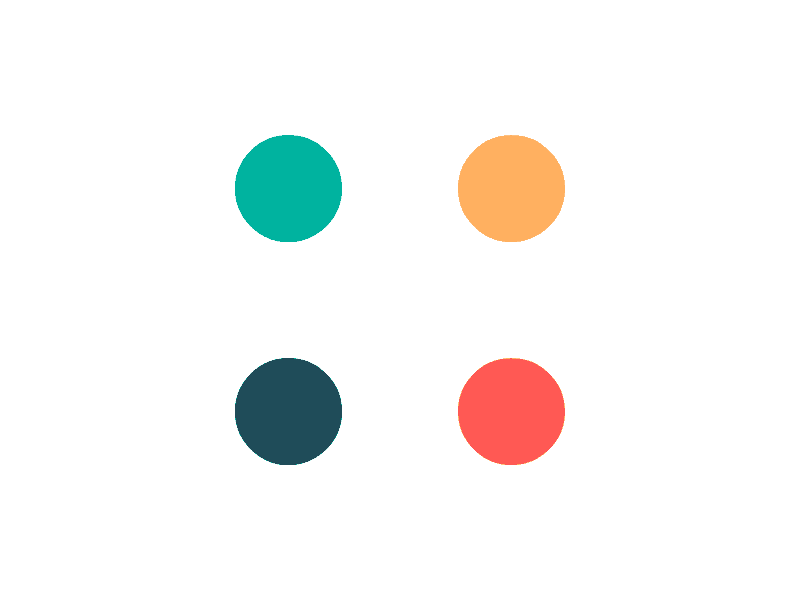
دیدگاه ها